笔记本不能关机,详细教您笔记本不能关机怎么解决
- 分类:win7 发布时间: 2018年04月09日 09:18:39
在使用笔记本电脑的过程中我们可能会遇到笔记本电脑关不了机,笔记本电脑关机变慢的问题,引起这些问题的原因有很多,比如usb供电问题,系统遭到破环,注册表被恶意修改等等,那么怎么处理笔记本不能关机?下面,小编就来跟大家分享笔记本不能关机的解决经验了。
一些用户在使用笔记本电脑的过程中,可能会碰到笔记本不能关机的情况,在电脑菜单中已经都选择了关机的选项,电脑关机关不了,笔记本电脑一直呈现的是正在关机的状态,这就需要平时多了解下这方面的知识了。下面,小编给大家介绍处理笔记本不能关机的技能。
笔记本不能关机怎么解决
1、退出Winduws声音文件
按下述步骤点击:‘开始--设置--控制面板--声音’,
然后找到‘事件’框,
‘退出Windows’,在‘名称’中将无选中。
最后‘确定’,在关闭计算机。
能正常关闭的话就是声音文件没有关闭所引起的。
解决的话,就恢复声音文件,或者将Windows98的配置进行重新设置,
设置为‘退出Windows’声音文件就可以了。

笔记本电脑图解-1
2、使用‘禁用快速关机’
Winduws新增的快速关机功能可以大大减少关机所需要的时间。当计算机不能正常关闭的时候,我们可以考虑使用这一功能。首先点击‘开始---运行’,
然后会看到‘打开’在这个框中输入“msconfig”,然后点击确认。
确认之后再点击‘高级’,选中‘禁用快速关机’后再点击‘确定’,之后再‘确定’,
在这个时候系统就会让电脑重新启动计算机。
在重启之后再次关机,看看能不能正常关机。

笔记本关机电脑图解-2
3、检查高级电源管理功能
依照此步骤进行‘开始--设置--控制面板’,之后双击‘系统’。
双击‘系统设备’,之后双击‘高级电源管理’。
在点击‘设置’,然后对‘启用电源管理’复选框进行清除,最后‘确认’,
再重新启动计算机,在进行关闭,看能否进行关机。
如果可以,那么就是APM的问题,就关闭‘高级电源管理’进行解决。
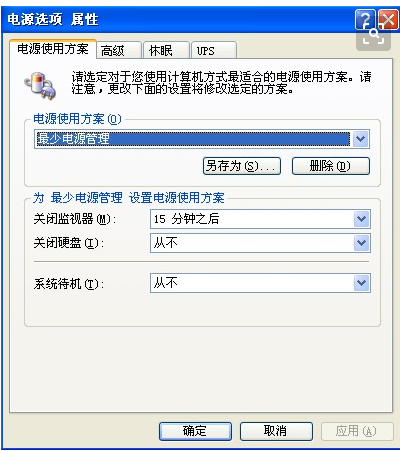
不能关机电脑图解-3
4、对‘启动’文件夹进行检查
点击‘开始--运行’然后在“打开”框中输入“msconfig”,之后“确定”

笔记本关机电脑图解-4
选中“装载启动组项目”复选框之后点击“确定”,
这个时候系统将提示重新启动计算机时,请“确定”。
如果计算机仍然是无法正常启动或关闭,那么问题可能就存在于启动文件夹中的一些加载的程序,
这样的话只需要将这些文件清楚就可以了。

不能关机电脑图解-5
以上就是笔记本不能关机的解决方法。
猜您喜欢
- 电脑一键重装win7系统步骤解答..2021/05/26
- 教你win7旗舰版光盘安装步骤..2021/09/16
- 降低cpu使用率,详细教您降低cpu使用率..2018/09/13
- 图文演示windows7重装系统教程..2021/05/20
- 手把手教你ghost备份系统的方法..2021/07/27
- 打印机脱机怎么解决,详细教您怎么解决..2017/11/23
相关推荐
- 云骑士一键重装系统怎么安装win7系统.. 2022-05-28
- ie11?win7?64,详细教您win7 64位系统.. 2018-04-18
- 睿频,详细教您睿频加速是什么.. 2018-09-25
- 有限的访问权限,详细教您无线连接显示.. 2018-07-16
- 如何卸载360浏览器,详细教您如何卸载3.. 2018-07-26
- outlook2007密钥,详细教您outlook2007.. 2018-05-23



